Как зарегистрировать электронную почту ✉ на сайте I.UA
22-04-2019
22-04-2019
Электронная почта — самый распространенный интернет-сервис. Email — это типичный сервис для переписки в автономном режиме. Пользователь обычно отправляет свое сообщение получателю в виде обычного текста. Это очень похоже на обычную почту. Услуги традиционной почты обходятся довольно дешево, а электронная почта – это бесплатный способ общения.
К тому же, электронная почта повторяет основные преимущества обычной почты. Это больше, чем просто способ доставки информации, а и ее распространение, средство коммуникации и управления.
Основные функции электронной почты:
- Обеспечить внутренний и внешний обмен информацией.
- Почта является неотъемлемой частью системы документооборота.
- Средство обучения инфраструктуре электронной коммерции.
Подобная услуга расположена на сервисе Ukr. net, чтобы зарегистрироваться, нажмите на ссылку. Слева вы увидите кнопку «Регистрация». После того как вы нажмете на эту кнопку, сервис выведет вас на страницу регистрации, где вам необходимо будет ввести информацию личного характера:
net, чтобы зарегистрироваться, нажмите на ссылку. Слева вы увидите кнопку «Регистрация». После того как вы нажмете на эту кнопку, сервис выведет вас на страницу регистрации, где вам необходимо будет ввести информацию личного характера:
- имя;
- фамилию;
- пол;
- дату рождения;
- номер телефона;
- логин и пароль для входа.
Обратите внимание, что в будущем именем электронной почты будет не только логин для входа, но и адрес электронной почты, который вы можете использовать для любых целей: регистрации на любом сайте и в социальной сети, работы или личного общения и т. п. Все пользователи, которые будут общаться с вами по электронной почте, увидят вашу регистрационную информацию, поэтому, пожалуйста, подойдите к данному вопросу крайне внимательно.
Для паролей лучше придумать пароль средней или высокой степени защиты с маленькими и большими буквами латинского алфавита и цифрами, что позволит вам защитить вашу почту от хакеров и различных злоумышленников..png)
Внеся всю необходимую информацию, нажмите кнопку «Получить код». После этого вы получите сообщение с кодом активации, оно придет на указанный номер мобильного телефона. После ввода кода в поле справа вы можете начать использовать email.
Самый простой сервис, на котором вы можете зарегистрироваться для электронной переписки в Украине, это I.UA. Для этого нажмите на ссылку, далее вы увидите окно «Регистрация», оно находится в правом верхнем углу.
Единственное предостережение в том, что для регистрации у вас уже должен быть действующий email, так как именно на него будет отправлено письмо о регистрации, и тогда вам не нужно будет оставлять номер своего мобильного телефона.
Заполнив поля на первой странице регистрации, нажмите кнопку «Продолжить». Таким образом, вы перейдете на страницу, где необходимо заполнить свои личные данные.
После того как вы все заполните, нажмите кнопку «Регистрация». Поздравляем, вы создали email на сайте I.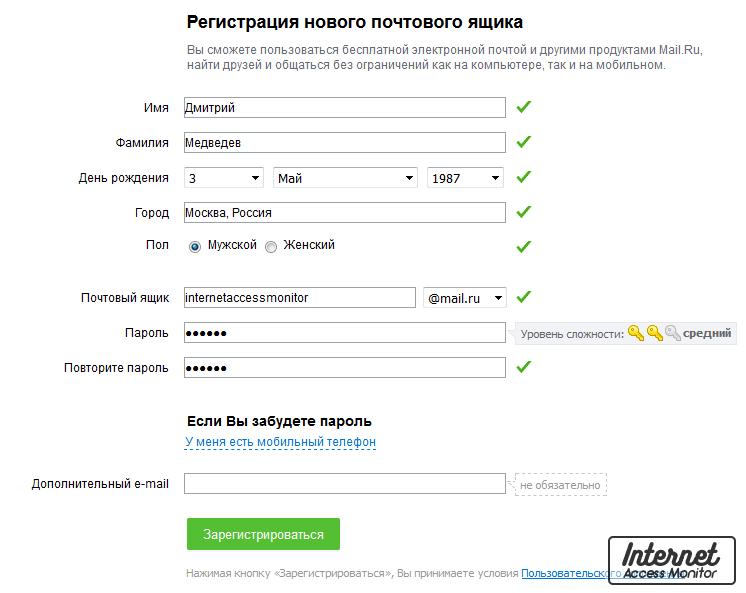 UA. Теперь, готовый электронный ящик вы можете использовать для того, чтобы оформить заявку на онлайн кредит без проверок и звонков.
UA. Теперь, готовый электронный ящик вы можете использовать для того, чтобы оформить заявку на онлайн кредит без проверок и звонков.
Создать электронную почту без номера телефона
Зарегистрировать e-mail без номера телефона раньше не составляло труда, но сейчас в начале 2017 года по всему Миру прокатила волна изменений в законодательствах, обязывающих интернет-изданиям идентифицировать своих пользователей посредством мобильных телефонов. Анонимность в интернете теряет свои возможности. Теперь если, Вы не пользуетесь телефоном, то Вам не светит пользоваться и электронной почтой.
Многие сервисы давно требуют при регистрации обязательного указания и подтверждения номера телефона по смс или звонком. Но gmail.com, mail.ru ввели это требование совсем недавно, отступив от своей политики доступности своих почтовых ящиков/аккаунтов. Google разрабатывал свою систему определения уникальности своих пользователей, чтобы пользователям не приходилось использовать телефон для подтверждения, но сейчас их разработка становится менее актуальной. Нас ждёт ужесточение в получении сим-карт и затратное их содержание, операторов предоставления телекоммуникаций уже давно обязали требовать удостоверения личности от клиентов, раньше можно было приобретать сим-карты мобильной связи без особого труда.
Нас ждёт ужесточение в получении сим-карт и затратное их содержание, операторов предоставления телекоммуникаций уже давно обязали требовать удостоверения личности от клиентов, раньше можно было приобретать сим-карты мобильной связи без особого труда.
Пока не воплатили мировую задумку во всех странах и пока его придерживаются не все операторы — ниже будут представлен актуальный список сервисов, которые до сих пор поддерживают регистрацию электронной почты без подтверждения по телефону бесплатно:
Довольно часто доступ к информации на сайте предоставляется после регистрации. А для регистрации просят обязательно указать адрес электронной почты. Как правило, по этому адресу будет отправлено письмо с паролем для доступа к сайту. Идея прекрасная, но далеко не всегда хочется оставлять свой почтовый ящик на сомнительном сайте. А порой очень важно сохранить свой личный адрес в тайне. Вот тут приходят на помощь различные службы анонимной и одноразовой электронной почты.
Начнем обзор с временных почтовых ящиков. Такие ящики идеально подходят для:
Такие ящики идеально подходят для:
- регистрации в интернет магазинах, сомнительных сайтах
- регистрации пробных версий программ
- создания временных учетных записей в соц. сетях
TempMail — отличный сервис с приятным русским интерфейсом для мгновенного получения писем. Ящик живет 60 минут и время жизни можно увеличить. Для эстетов и гиков сервис позволяет создать ящик в девяти разных доменах. Из недостатков хочется отметить, что отправить письмо сервис не позволяет, но без этого зачастую можно обойтись.
Crazy Mail — замечательная почтовая служба электронной почты без регистрации. В отличие от предшественника позволяет не только получать, но и отправлять письма. Стоит отметить, что ящик живет 10 минут, максимальный объем сообщения составляет 10Мб, а самое большое число получателей – 3. И обратите внимание, в целях борьбы со спамом служба добавляет к письму заголовок с вашим внешним IP-адресом.
Но предположим, что наши задачи не ограничены только регистрацией и нам нужен постоянный ящик для получения писем.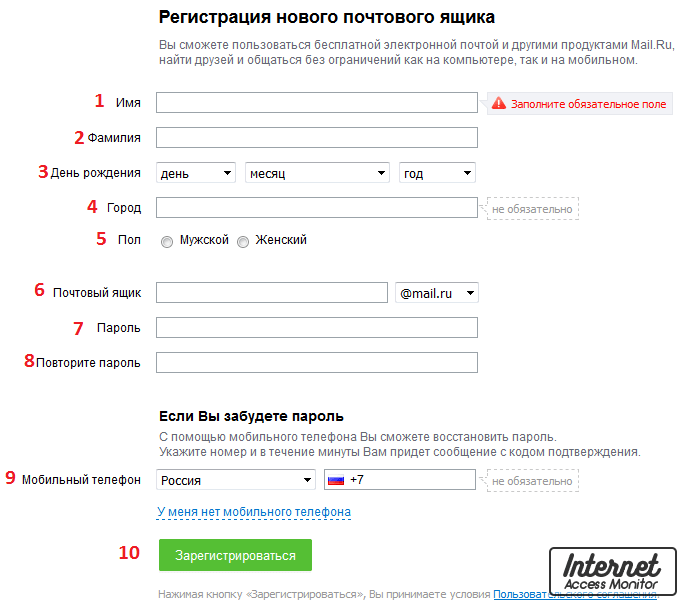
Safe Mail — очень популярный сервис электронной почты с гарантией сохранности вашей переписки. В бесплатную подписку входит ящик размер до 3-х Мб, защиту от спама и вирусов. Размера ящика достаточно для хранения нескольких десятков писем без вложений.
Tor Guard — еще одна служба электронной почты с возможностью шифрования сообщений. От предыдущего конкурента его отличает более приятный вид, ящик размером до 10Мб в бесплатной версии и – самое важное – наличие PGP шифрования. Ведь только оно гарантирует, что ваше сообщение не будет прочитано ни вашим поставщиком интернета, ни поставщиком интернета между серверами, ни администратором почтового сервера.
Secure Mail — опять-таки электронная почта без рекламы. Есть бесплатная подписка на сервис, но есть и платные. Из отличий от конкурентов можно отметить возможность отправлять SMS с подменой номера и удаление из заголовков писем вашего внешнего IP адреса.
Из отличий от конкурентов можно отметить возможность отправлять SMS с подменой номера и удаление из заголовков писем вашего внешнего IP адреса.
И не забывайте при работе с каждой службой использовать Tor браузер!
Зарегистрируйтесь с любым адресом электронной почты — Яндекс ID. Справка
Многие функции Яндекса доступны для посетителей, не зарегистрированных на Яндексе. Например, они могут искать в Интернете, читать новости, смотреть видео и проверять пробки или погоду. Чтобы использовать больше возможностей, создайте аккаунт на Яндексе.
Вы можете воспользоваться нашей упрощенной процедурой регистрации. Все, что вам нужно сделать, это ввести свой адрес электронной почты, имя и фамилию и придумать пароль. После этого вы сможете использовать больше возможностей Яндекса.
Чтобы получить доступ ко всем возможностям Яндекса, включая получение адреса электронной почты Яндекса и использование Яндекс.Диска, необходимо пройти полную регистрацию: создать уникальный логин и пароль, указать свое имя и фамилию и подтвердить номер телефона.
- Зарегистрироваться на Яндексе со своим адресом электронной почты
- Войти на Яндекс со своим адресом электронной почты
- Завершить регистрацию
Зарегистрироваться можно двумя способами:
Открыть сервис Яндекса.
Нажмите «Войти» (эта кнопка обычно находится в правом верхнем углу страницы).
Для входа введите свой адрес электронной почты с любого почтового сервиса. Нажмите «Войти».
Вы получите сообщение с кодом подтверждения на указанный вами адрес. Введите код и нажмите Далее.
Введите свое имя и фамилию и нажмите Далее.
Введите пароль и нажмите Далее.
Щелкните Регистрация.
Откройте страницу регистрации.
Введите адрес электронной почты любой почтовой службы. Нажмите «Далее.
Вы получите сообщение с кодом подтверждения на указанный вами адрес.
 Введите код и нажмите Далее.
Введите код и нажмите Далее.Введите свое имя и фамилию и нажмите Далее.
Введите пароль и нажмите Далее.
Щелкните Регистрация.
Вы можете использовать адрес электронной почты, указанный при регистрации, в качестве своего логина на Яндексе и для восстановления доступа к своему аккаунту.
Если вы регистрировались с помощью адреса электронной почты, используйте его для входа в сервисы Яндекса.Откройте любой сервис Яндекса.
Нажмите «Войти» (обычно эта кнопка находится в правом верхнем углу страницы).
В качестве имени пользователя введите адрес электронной почты, который вы использовали при регистрации на Яндексе.
Нажмите Войти.
Введите пароль, созданный для этого адреса электронной почты при регистрации.
Нажмите «Войти» еще раз.
Если вы зарегистрировались, используя свой адрес электронной почты, предоставьте дополнительные сведения для завершения процесса регистрации.
Откройте страницу регистрации.
Создайте имя пользователя для своего аккаунта на Яндексе.
Введите пароль, который вы использовали при регистрации с вашим адресом электронной почты.
Введите номер своего мобильного телефона и нажмите Подтвердить.
Введите код из SMS.
Прочтите и примите условия Пользовательского соглашения.
Щелкните Далее.
После завершения регистрации вы можете войти на Яндекс, используя свой адрес электронной почты с другого почтового сервиса или под своим новым логином. Ваш пароль будет одинаковым в обоих случаях.
Связаться со службой поддержки
6 простых шагов для настройки учетной записи [Google] с существующей электронной почтой
Роберт Уильямс | 31 октября 2016 г.
Скажи честно: сколько у тебя учетных записей электронной почты? Теперь на самом деле будьте честны: сколько учетных записей электронной почты вы используете? Если ваш ответ «один» на оба вопроса, поздравляем! Вы выигрываете в Интернете! Если вам потребовалось время, чтобы подсчитать, пожалуйста, читайте дальше.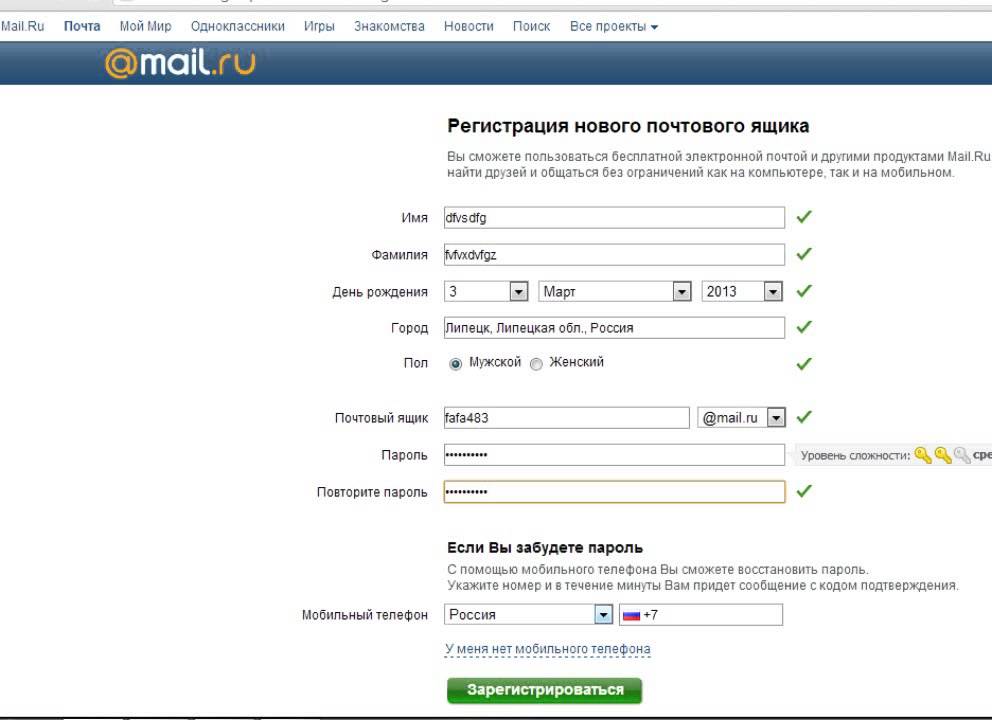
Вход в инструменты — основная причина, по которой многие из нас имеют несколько учетных записей электронной почты. Такие инструменты, как Google Analytics, Search Console, Google My Business, Google + и Bing для веб-мастеров, требуют, чтобы электронные письма были зарегистрированы либо в Google, либо в Microsoft, чтобы получить доступ. Ни у кого нет времени следить за всем этим (если только мы не ваш вице-президент по маркетингу).
Я собираюсь поделиться с вами пошаговым руководством о том, как вы можете очистить свои логины и использовать одну учетную запись электронной почты с помощью этих инструментов. Это так же просто, как настроить уже существующую учетную запись электронной почты в Google. Существует очень похожий процесс настройки учетной записи Microsoft с электронной почтой, отличной от Microsoft, о которой я когда-нибудь расскажу в другом блоге.
Я очень, очень, очень (я сказал «очень»?) рекомендую вам создать/выделить электронное письмо на доменном имени вашей компании, а не использовать бесплатную учетную запись Hotmail, Yahoo или Inbox.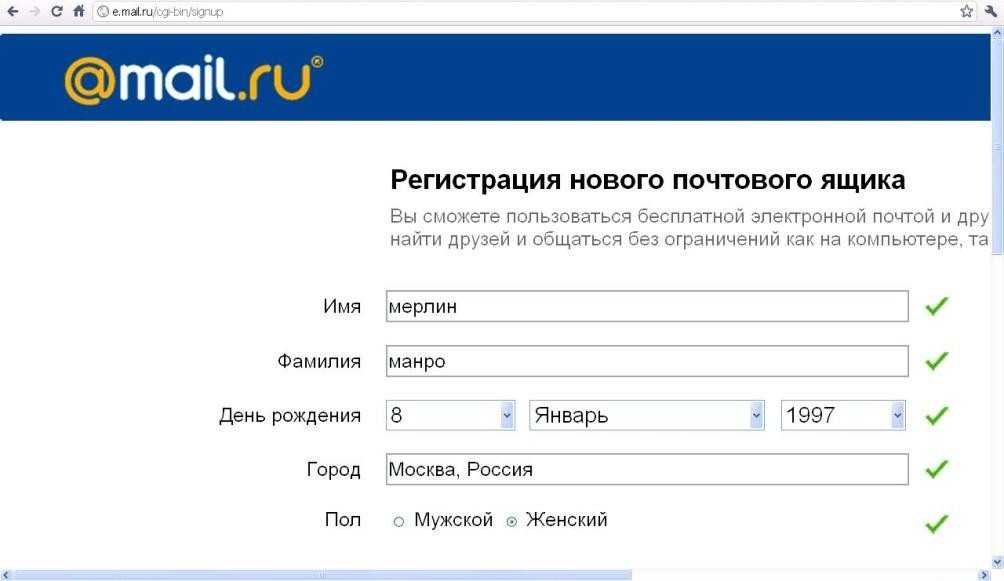
Обратите внимание: , если электронная почта вашей компании размещена через G Suite (ранее Google Apps для бизнеса), значит, вы уже зарегистрированы в Google! Если электронная почта вашей фирмы размещена через Exchange или Office 365, значит, вы уже зарегистрированы в Microsoft!
Быстрые шаги по настройке аккаунта Google с электронной почтой, отличной от Gmail:
Шаг 1: Выйдите из всех учетных записей Gmail, в которые вы вошли, затем откройте https://accounts.google.com.
Шаг 2: Щелкните ссылку Создать учетную запись под серым полем «Войти с помощью своей учетной записи Google».
Шаг 3: Под полем «Выберите имя пользователя» щелкните ссылку
Шаг 4: Введите адрес электронной почты, не относящийся к Gmail, который вы хотите зарегистрировать в Google.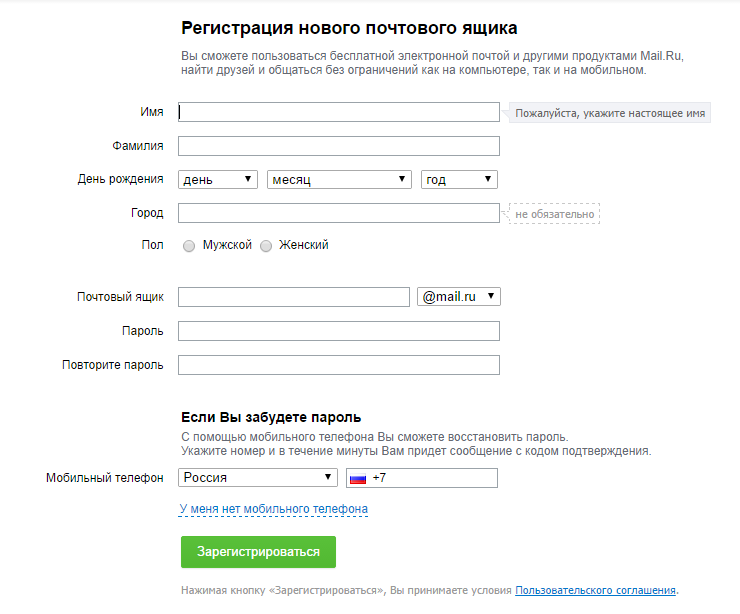
Шаг 5: Завершите заполнение формы новой учетной записи и примите Политику конфиденциальности и Условия Google.
Шаг 6: Подтвердите новую учетную запись с помощью указанного вами адреса электронной почты.
Подробное объяснение и наглядные руководства по настройке учетной записи Google с электронной почтой, отличной от Gmail:
Шаг 1: Выйдите из всех учетных записей Gmail, в которые вы вошли, затем откройте https://accounts.google.com.
Если вы уже вошли в учетную запись Gmail и это тот же адрес, который вы хотели бы использовать для набора инструментов Google, все готово! Ваш адрес уже связан с Google.
Шаг 2: Щелкните ссылку Создать учетную запись под серым полем «Войти с помощью своей учетной записи Google».
Шаг 3: Под полем «Выберите имя пользователя» щелкните ссылку Я предпочитаю использовать мой текущий адрес электронной почты .
Шаг 4: Введите адрес электронной почты, не относящийся к Gmail, который вы хотите зарегистрировать в Google.
Перейдя по этой ссылке, вы сможете ввести свой текущий (не Gmail) адрес электронной почты для этого процесса настройки. Это самый важный шаг в этом процессе. Как уже упоминалось, я настоятельно рекомендую настроить или выделить уже существующую электронную почту, которая находится в вашем домене (пример: [email protected]).
Шаг 5: Завершите заполнение формы новой учетной записи и примите «Конфиденциальность и условия» Google. В том числе:
- Имя (имя и фамилия)
- Пароль и подтверждение пароля (не совпадайте с комбинацией вашего багажа)
- День рождения
- Пол
- Мобильный телефон (используйте номер, который принимает текстовые сообщения для целей восстановления).
- Домашняя страница по умолчанию (как если бы ваша домашняя страница еще не была Google.
 com)
com) - Местоположение
**Конфиденциальность и Условия Google могут измениться**
Шаг 6: Подтвердите свою новую учетную запись с адресом электронной почты, который вы указали, следуя последним инструкциям (обычно это просто нажмите «Принять» в электронном письме, которое вы получили на адрес электронной почты, который вы только что зарегистрировали).
Теперь, когда вы зарегистрировали свой адрес электронной почты в Google, вы можете предоставить доступ/право собственности на Google Analytics, Google Search Console, Google my Business и любые другие инструменты Google, которые вы используете, для этой учетной записи электронной почты. Если вы воспользовались моей рекомендацией использовать выделенную электронную почту, которая находится в вашем домене, вам никогда не придется беспокоиться о том, что временная стойка регистрации/студент юридического факультета/штатный маркетолог уйдет и заберет с собой все ваши данные.

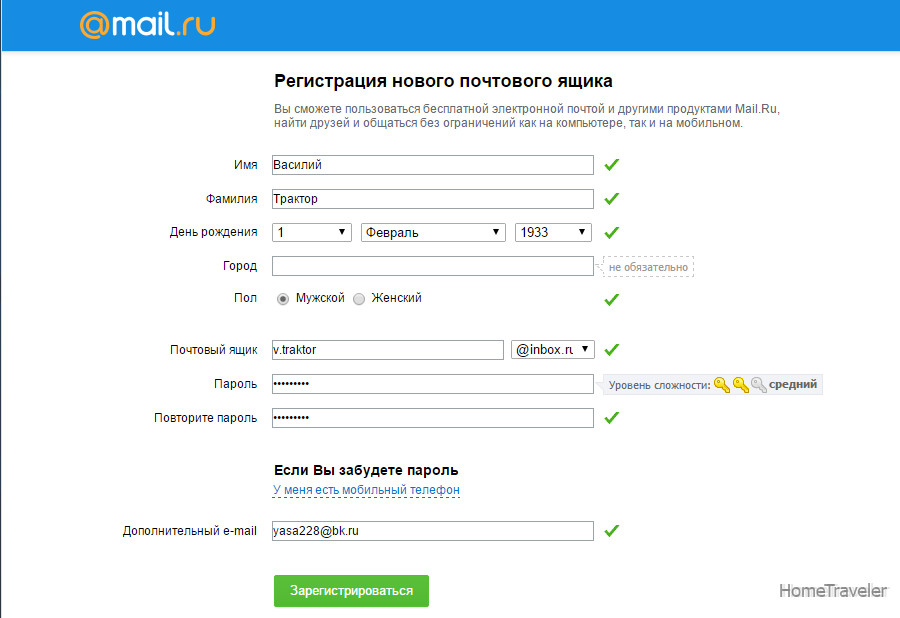 Введите код и нажмите Далее.
Введите код и нажмите Далее.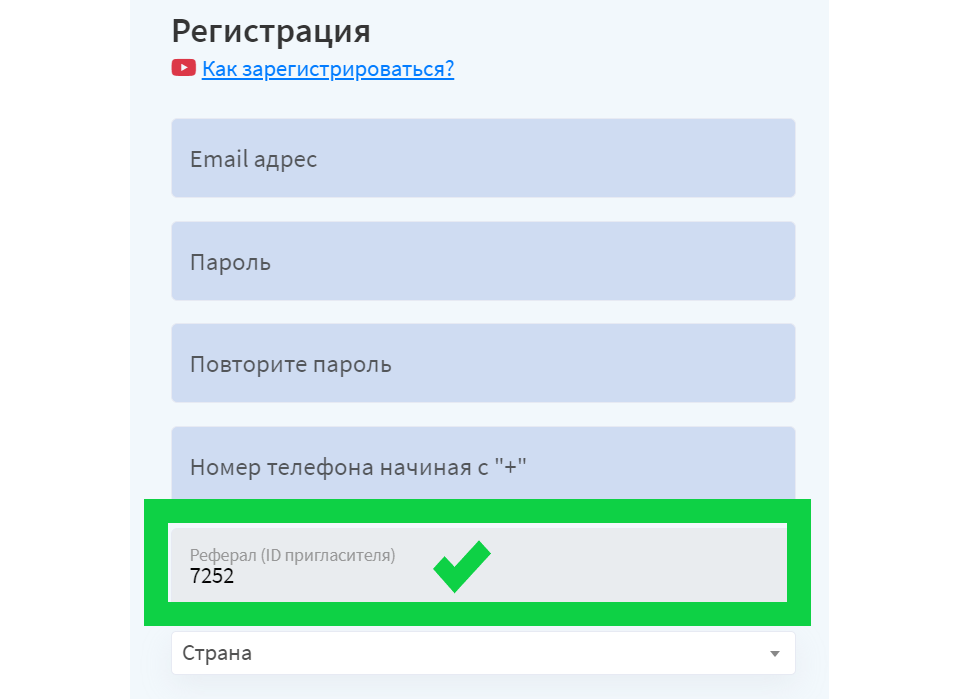 com)
com)